「亲爱的粉丝朋友们好啊!今天熊猫又来介绍好玩有趣的Docker项目了,喜欢的记得点个关注哦!」
引言25年互联网的开年第一王炸就是AI大模型,Deepseek的爆火无疑昭示着AI将成为未来的主导趋势。如今,各式各样的AI机器人已经悄然成为我们日常生活和工作中不可或缺的助手。它们不仅能自动回复消息、提供信息查询服务,还能进行情感交流,极大地提升了我们的沟通效率和工作效率。那么,问题来了:「如何在NAS上高效、稳定地部署聊天机器人,并将其对接到各个平台呢?」

AstrBot——这款多平台、功能丰富的智能聊天机器人,恰好能满足我们的需求。它不仅支持多个聊天平台,还能实现自动回复、智能对话、信息查询等多种功能,甚至可以根据用户的个性化需求进行定制开发。

本次部署的主角是极空间Q4,毕竟作为AI机器人项目,7x24小时不间断运行是基本要求。极空间的Q系列产品在功耗控制和静音表现上,一直是消费级NAS领域的佼佼者,而Q4的体验更是可圈可点。其搭载的新一代N95处理器不仅提供了卓越的性能,还凭借低功耗特性,成为个人或家庭NAS的理想之选。

Q4继承了Q系列标志性的静音低噪特性,为用户带来了卓越的体验,特别适合需要长时间运行而不休眠的场景。至于极空间的操作系统,ZOS的发展有目共睹,日益成熟。经过多次迭代,极影视现已升级至2.0版本,不仅能够满足专业观影的需求,其界面UI也变得更加精致美观。
项目部署-NapCatQQ因为AstrBot仅仅是提供了一个机器人对接的框架,所以想要使用它,我们还需要对接消息平台,例如QQ、微信、钉钉等等,本次主要演示QQ的消息对接和使用,这里就需要用到NapCatQQ,实现协议的接入。

其实QQ的协议支持有很多项目,不过NapCatQQ安装简单、性能友好、接口丰富,而且还非常稳定好用,同时还提供了Docker的部署。
来到极空间的Docker镜像仓库,直接搜索mlikiowa/napcat-docker下载镜像,如果搜索不到,那么点击自定义拉取,输入mlikiowa/napcat-docker:latest进行下载也是可以的。

下载之后直接在本地镜像找到它,双击创建容器,NapCatQQ需要映射3000、3001以及6099端口即可,熊猫这里为了方便记忆本地端口直接用3111、3112和3113。

在文件夹路径这里,我们需要映射两个路径用于项目的本地数据持久化,在docker文件夹中新建NapCatQQ文件夹,随后新建子文件夹来进行映射,这样方便后续管理。(Docker部署记得养成良好习惯,不然后续管理灾难)
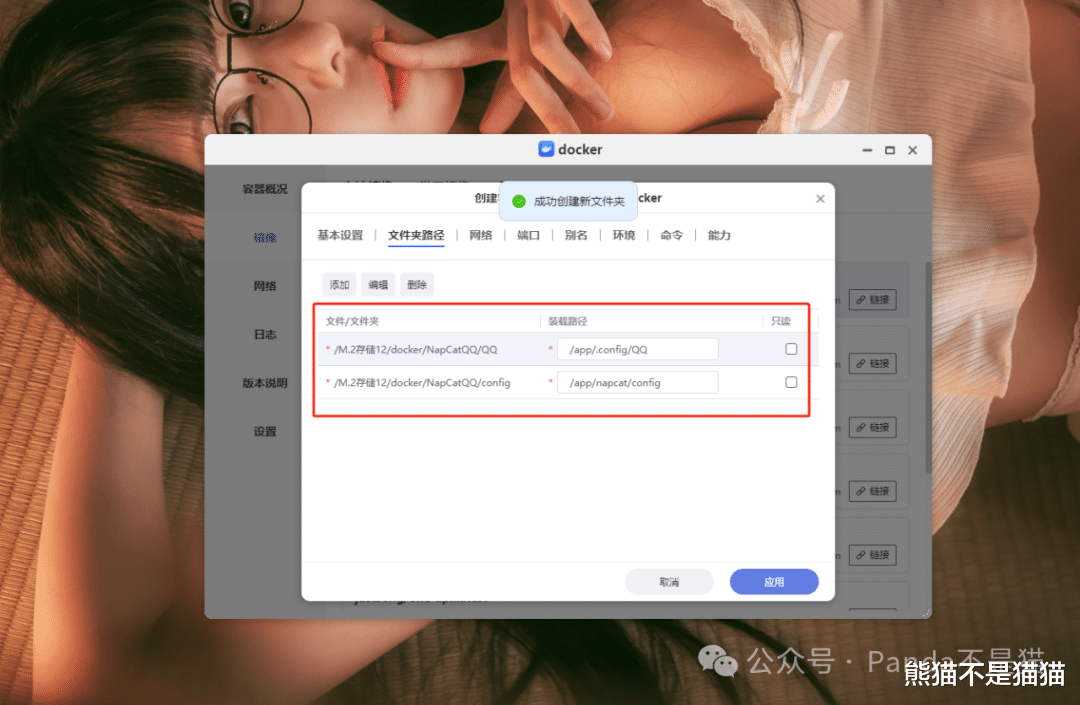
最后启动项目,这时候打开NapCatQQ的容器日志文件,就能看到QQ的登录二维码了,因为窗口排版的原因,也可以选择用浏览器输入解码后的URL,或者在从而实现登录需要用作机器人的QQ。

当然,也可以通过浏览器输入http://极空间IP:3113/webui来登录它的管理面板,登录需要输入token,这个值在容器日志中能看到,形如 [WebUi] WebUi Local Panel Url: http://127.0.0.1:6099/webui?token=xxxx 的token信息。

消息平台部署好了,接下来就是AstrBot的部署了,还是在极空间的Docker中搜索soulter/astrbot,或者直接用自定义拉取输入soulter/astrbot:latest拉取镜像。

镜像拉取之后我们双击刚刚下载的镜像创建容器,在文件夹路径这里,我们需要映射/AstrBot/data文件夹。

端口方面除了展示的两个端口,还需要映射11451端口,添加一个即可。

最后点击应用启动容器。
项目使用这时候浏览器输入http://极空间IP:6185就能访问AstrBot的仪表盘了,默认的登录用户名和密码均为astrbot。

首先我们需要对接上刚刚部署的QQ平台,在AstrBot的管理面板中,选择左边栏的配置,然后在右边的界面中,点击消息平台选项卡。点击+号,选择aiocqhttp,会出现aiocqhttp的相关配置项。

这里的ID随便填,主要是用来区别平台,勾选上启用(enable),反向 WebSocket 主机地址填写你的机器的 IP 地址,反向 WebSocket 端口:填写一个端口,如刚刚映射的6186。

再来到其他配置选项卡,找到管理员ID,填写你的QQ号(不是机器人的QQ号),最后点击保存配置,AstrBot 重启并会应用配置。

随后我们来到NapCatQQ的管理面板,在网络配置这里选择新建WebSocket 客户端。
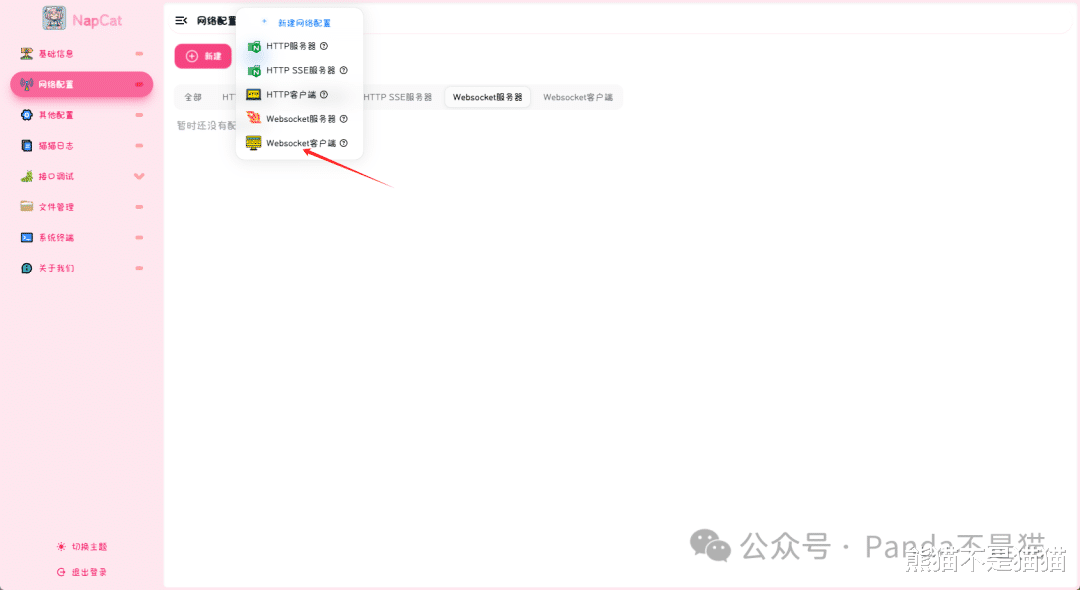
在弹出的窗口中勾选启用,名称随意,URL填写 ws://<极空间>:<在 AstrBot中填写的端口6186>/ws,消息格式选择Array。(地址一定要加/ws,切记!!!)

这时候用管理员QQ输入/help指令,就能看到机器人返回的指令信息了。

最后就是各种插件和大模型的设置了,在Astrbot配置选项的服务提供商中可对大模型进行设置,点击添加新的大模型,可以看到支持接口非常多,这里我直接用OpenAI为例子,输入base URL以及API Key,确定好要使用的模型,再次保存即可。

这时候我们再次用管理员对机器猫进行提问,就能看到回答是直接触发大模型的回复了。

基本的设置这时候就已经完成了,如果还想要更多的功能,那么可以在服务提供商中进行精细化设置,例如大模型的触发词、是否能联网搜索、是否自动识别群员、人格情景的设置以及文本转语音和记忆功能等等。

在插件库中,Astrbot还有很多有趣的插件,例如智谱AI做图、Deepseek推理、随机漫画图、RSS源订阅等等,这些就需要自行全装配置使用了。除此之外,如果你有代码功底,那么完全也可以自己写一个插件上传,实现定制化的功能。

AI已然成为我们日常生活与工作中的得力助手,越来越多的人离不开它的存在,即便不涉及专业的代码编写或修改,AI在查询资讯和信息方面的表现,也往往比传统搜索引擎更为迅速和精准。将AI集成至QQ或微信等社交平台,极大地简化了我们的操作流程,无需另行打开网页或APP,直接在聊天窗口即可进行咨询。此外,AI还能担任群助手,解答各种疑问。得益于Astrbot插件库的丰富支持,相信每个人都能探索出独具特色的使用方式。

